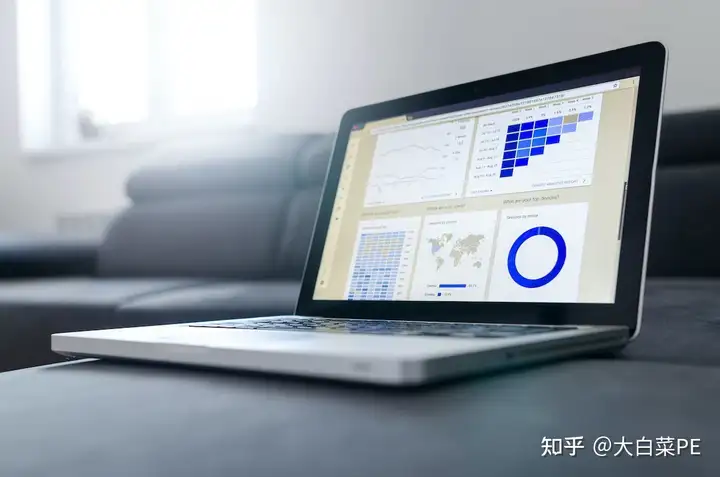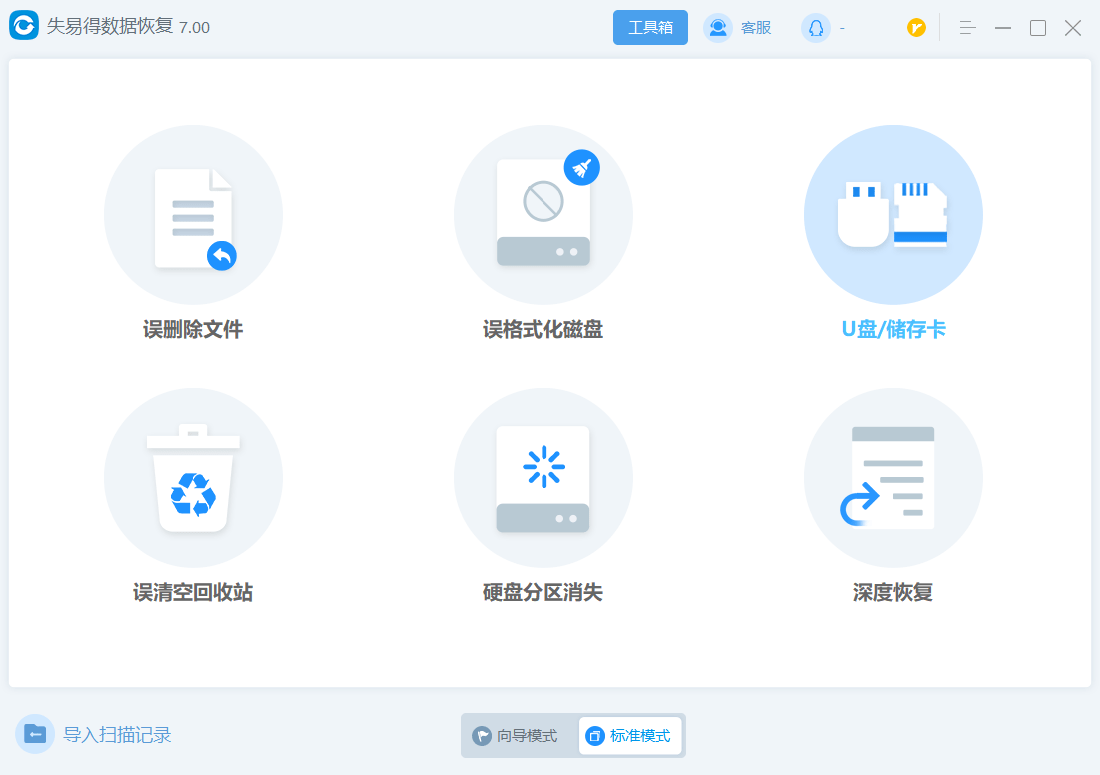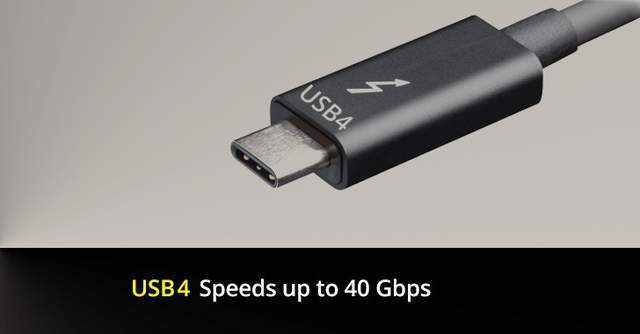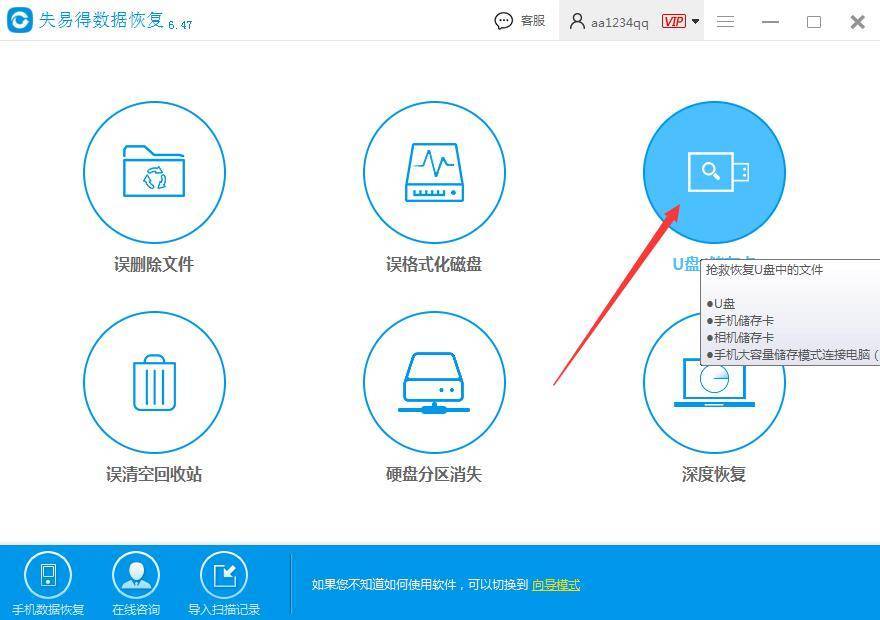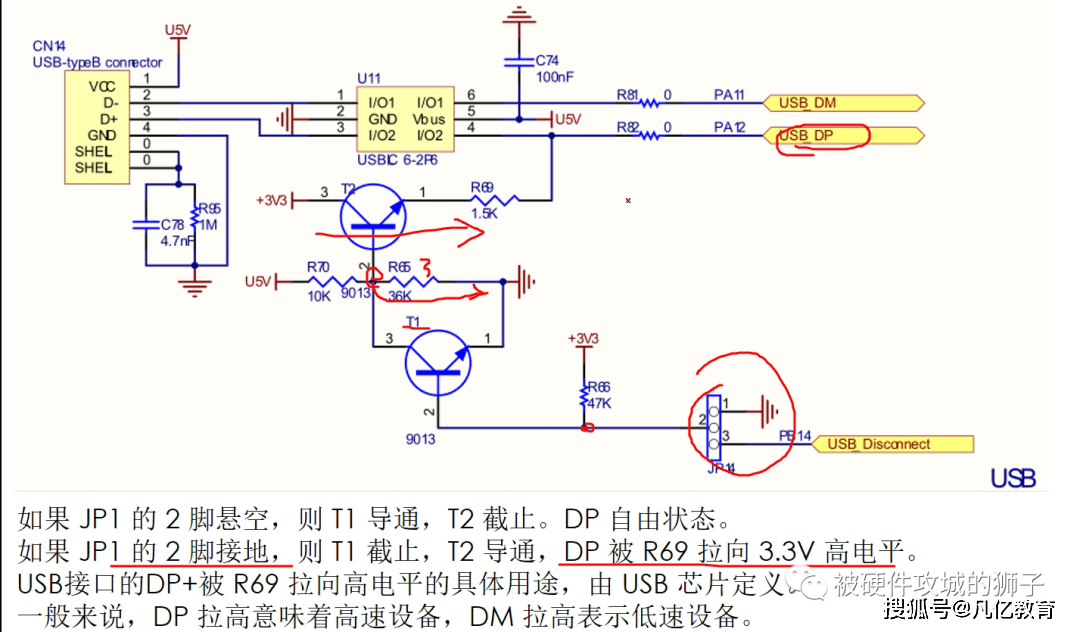如何制作U盘启动盘?简单易学
制作U盘启动盘是一项非常有用的技能,它可以帮助大家在需要时快速安装操作系统或进行系统修复。无论我们是要为新电脑安装操作系统,还是需要修复故障的计算机,本文将为大家详细介绍如何制作U盘启动盘,让大家轻松掌握这一技巧。
在制作U盘启动盘之前,请准备一个容量为8GB或更大的闲置U盘,并选择一个U盘启动盘制作工具,以下以"大白菜"为例进行说明:
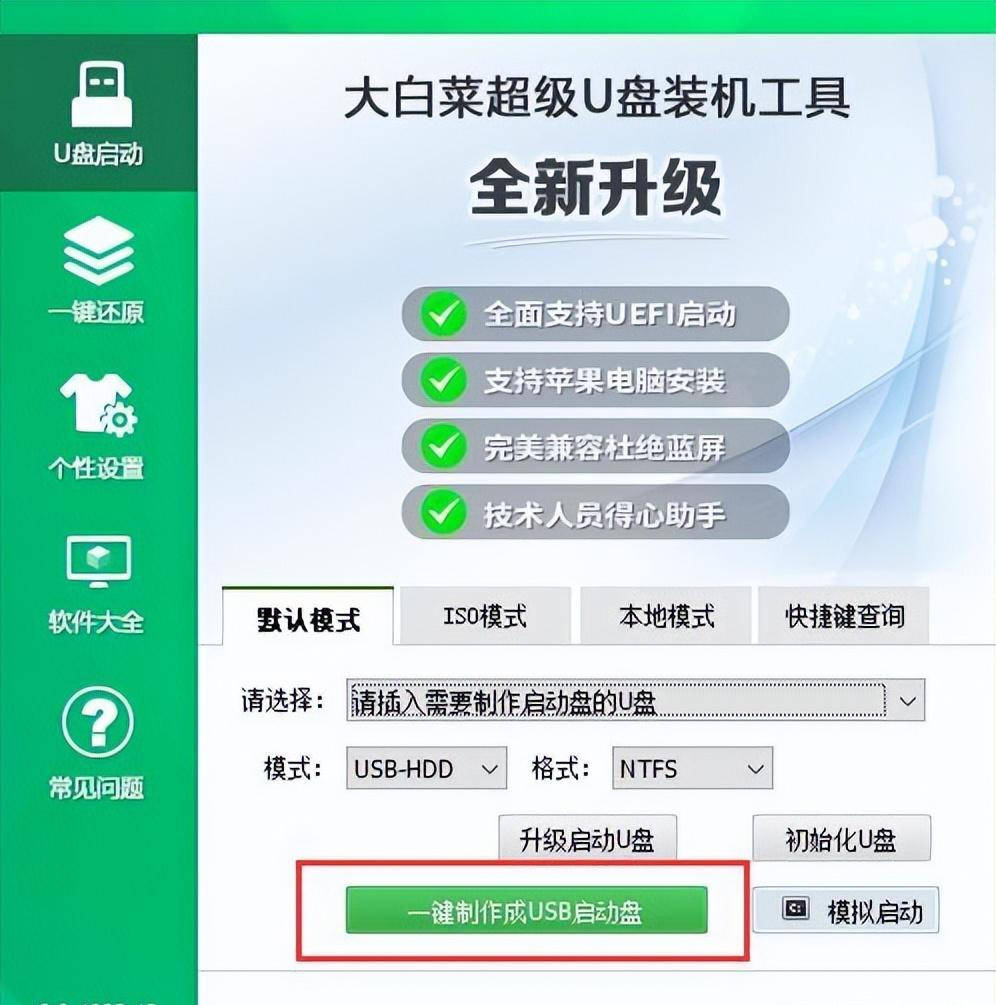
1.打开"大白菜"制作工具,并将U盘插入电脑。通常情况下,4GB及以上容量的U盘会采用NTFS文件系统,这是为了确保可以复制大于4GB的文件到U盘上。请注意不要选择FAT格式。
2.在制作工具中选择"一键制作成USB启动盘"选项。
3.下一步会弹出一个格式化U盘的提示,点击"是"进行格式化操作。
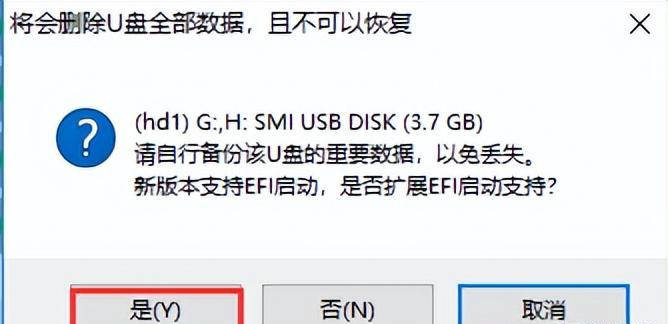
4.等待制作过程完成,这可能需要一些时间。
5.制作完成后,会出现相应的提示,您可以尝试模拟启动U盘以验证是否成功制作。

6.如果您需要了解关于电脑开机启动的快捷键,可以参考相应的图示或文档。
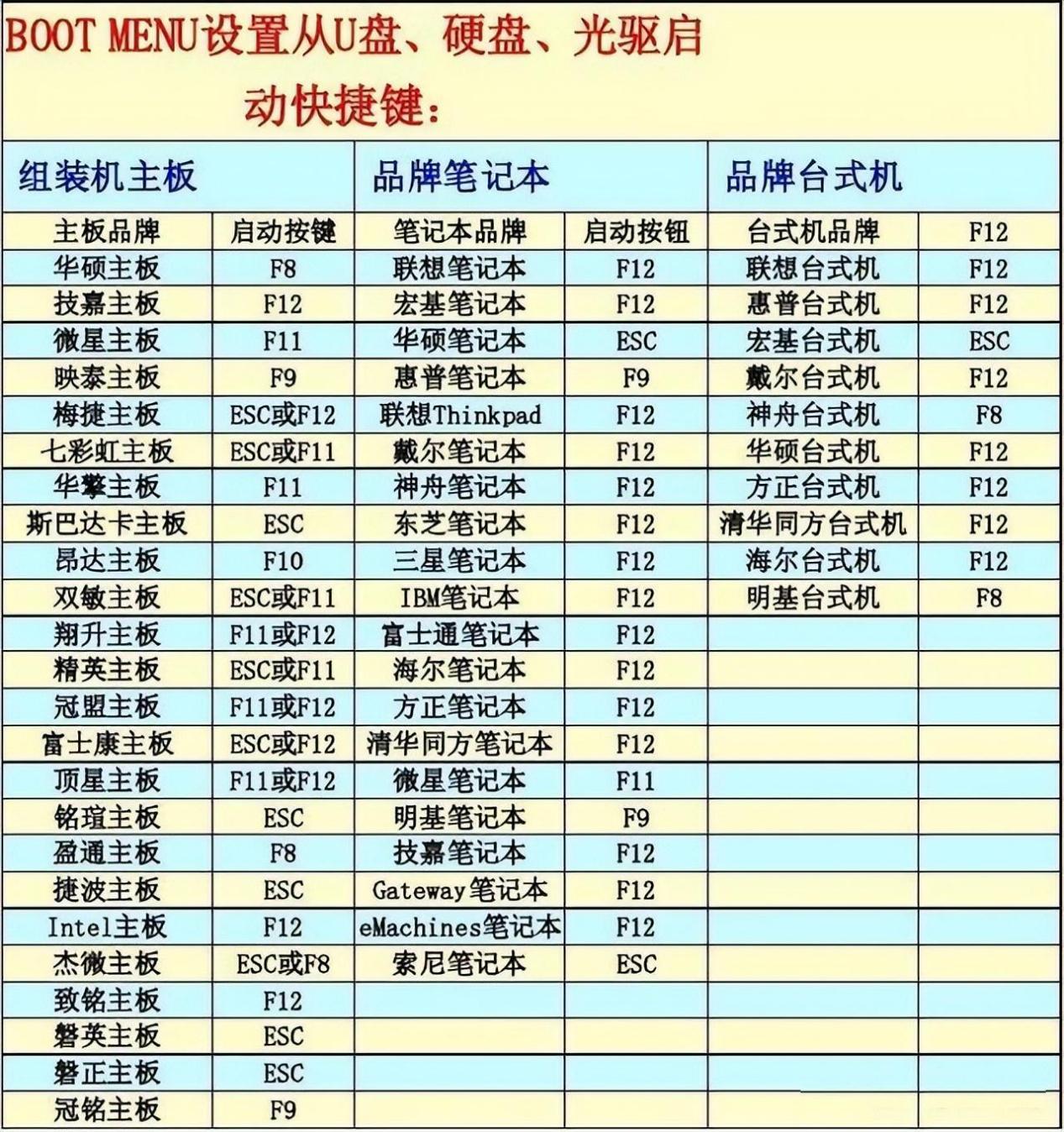
综上所述,按照以上步骤即可制作U盘启动盘。请确保选择合适容量的U盘,并遵循指示进行操作,以便在需要时能顺利使用启动盘。
请注意以下事项:
●在制作U盘启动盘之前,请提前将U盘中的重要资料备份。
●不建议使用8GB以下的U盘,因为U盘需要放置至少三个系统,如WinXP、Win7、Win10。太小的U盘容量可能无法容纳这些系统。
●制作好的U盘启动盘后,对于下载的Ghost系统,解压后直接将*.gho文件(镜像系统)复制到"GHO"文件夹中;对于下载的ISO系统,不需要解压,直接将ISO文件(镜像系统)放入"ISO"文件夹中。
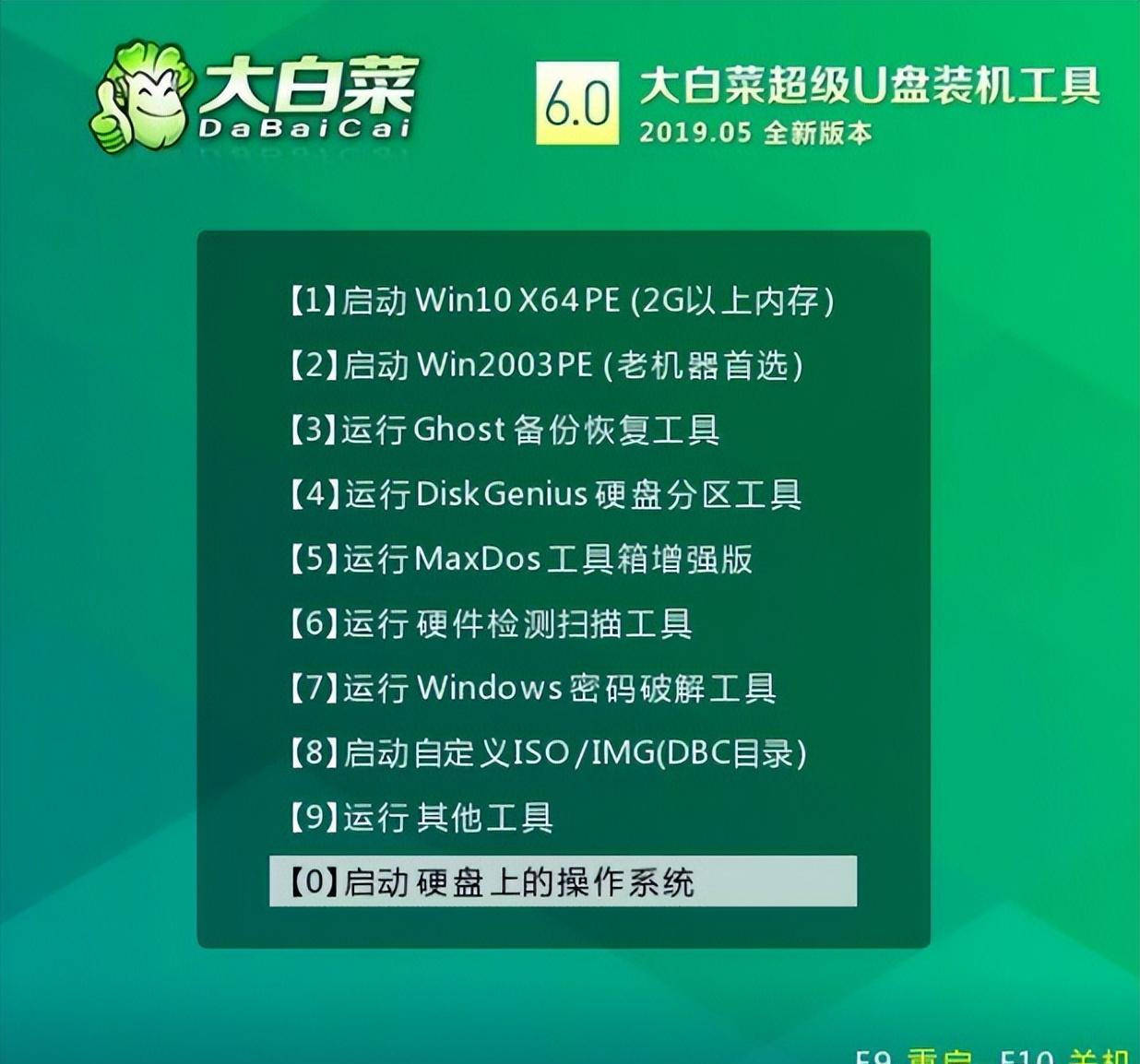
制作U盘启动盘非常简单,每个品牌的U盘启动盘制作工具官网都提供了详细教程,步骤基本一致。只需按照本文提供的步骤进行操作,即可轻松制作出功能优质的启动盘。无论是安装操作系统还是进行系统修复,U盘启动盘都能帮助您快速解决问题。在操作之前,请注意备份重要数据并选择合适容量的U盘。
以上就是我今天要同大家一起分享的全部内容了,大家觉得怎么样呢?是否能让大家了解到更多的知识呢?如果大家们觉得有帮助的话,记得分享给大家身边的朋友一起学起来哦,那么我们就下一次再见面啦!